Bạn có thể đổi tên trên Google Meet trên máy tính, cài đặt thiết bị Android hoặc ứng dụng Gmail dành cho iOS. Sau khi bạn tải Google Meet trên điện thoại thì có thể đổi tên theo bài hướng dẫn dưới đây.
3 cách đổi tên Google Meet
Cách đổi tên Google Meet trên máy tính
Cách nhanh nhất và dễ nhất để thay đổi tên trên Google Meet là từ trình duyệt web và bạn có thể thực hiện việc này trong bất kỳ trình duyệt web nào bạn sử dụng.
1. Truy cập trang tài khoản của bạn và đăng nhập tài khoản Google nếu chưa đăng nhập.
2. Chọn Thông tin cá nhân từ menu dọc bên trái. Nếu bạn đang sử dụng trình duyệt trên thiết bị di động, trình duyệt này sẽ nằm trong menu ngang ở đầu trang.
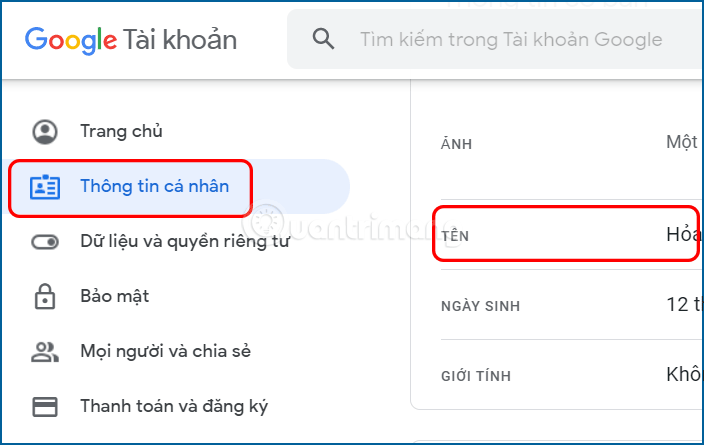
3. Nhập họ và/hoặc tên mới của bạn vào các trường được cung cấp.
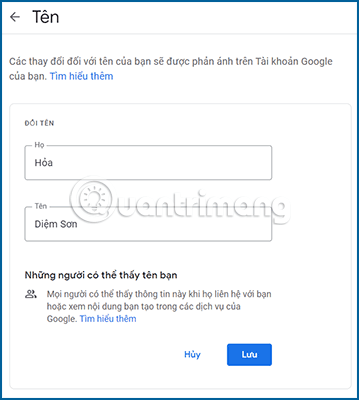
5. Chọn Lưu khi bạn hoàn tất.
Đổi tên Google Meet trên Android
Để thay thế việc sử dụng trình duyệt dành cho thiết bị di động, bạn có thể thay đổi tên Google Meet của mình bằng cách truy cập cài đặt của điện thoại thông minh hoặc máy tính bảng Android.
1. Mở ứng dụng Cài đặt trên thiết bị (biểu tượng bánh răng màu xanh lam).
2. Cuộn xuống và nhấn vào Google.
3. Nhấn vào Quản lý tài khoản Google của bạn.
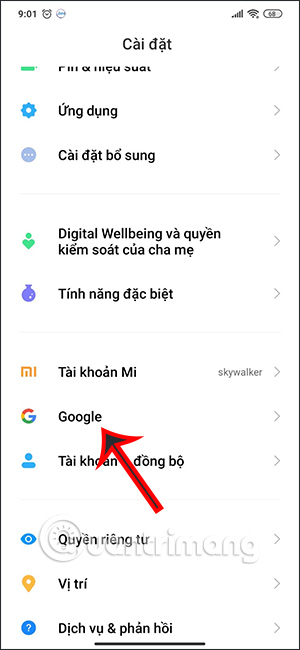
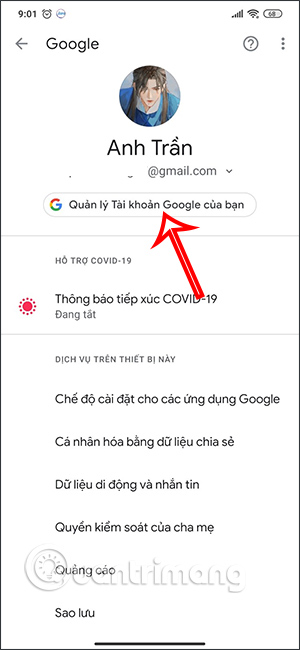
4. Chọn Thông tin cá nhân từ menu ngang bên dưới tên và ảnh profile.
5. Nhấn vào Tên trong phần này
6. Nhập họ và/hoặc tên mong muốn của bạn vào các trường được cung cấp.
7. Nhấn vào Lưu khi bạn hoàn tất.
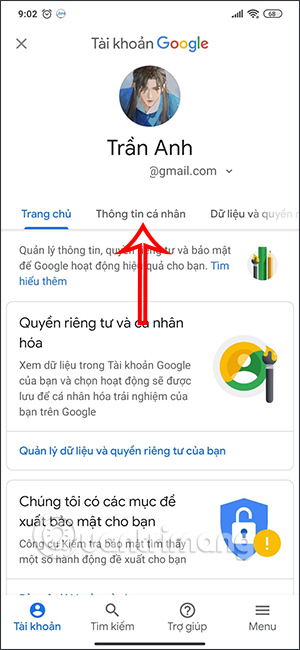
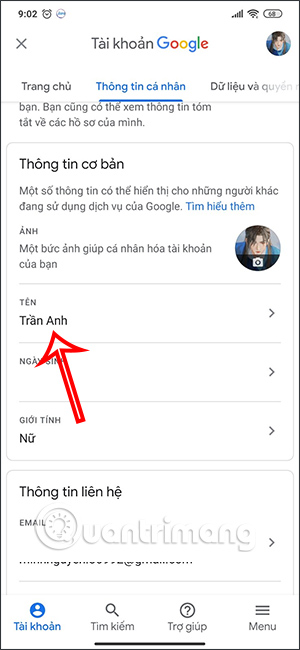
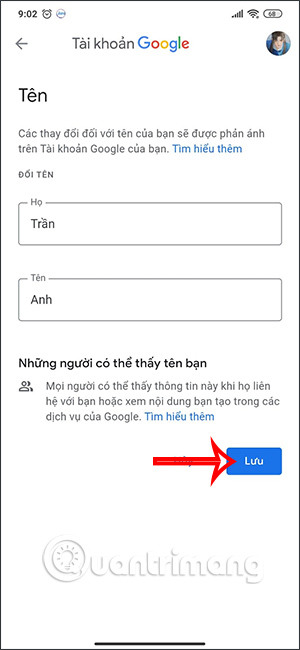
Cách thay đổi tên Google Meet bằng Gmail iPhone
Mặc dù bạn không thể thay đổi tên Google Meet của mình từ cài đặt hệ thống của thiết bị iOS, nhưng bạn vẫn có thể thực hiện việc này bằng ứng dụng Gmail chính thức trên iPhone hoặc iPad của mình.
1. Mở ứng dụng Gmail trên thiết bị iOS của bạn. Nhấn vào biểu tượng Menu ở trên cùng bên trái.
3. Cuộn xuống và nhấn vào Cài đặt.
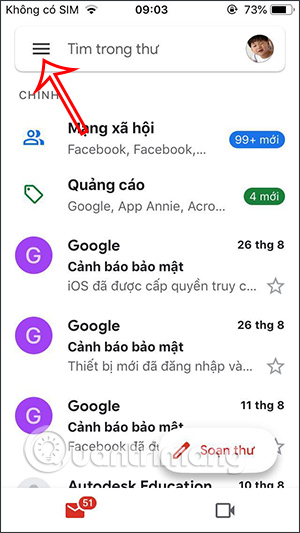
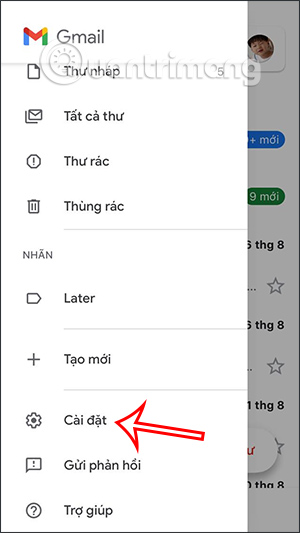
4. Nhấn vào tên tài khoản Google của bạn.
5. Chọn Quản lý Tài khoản Google của bạn.
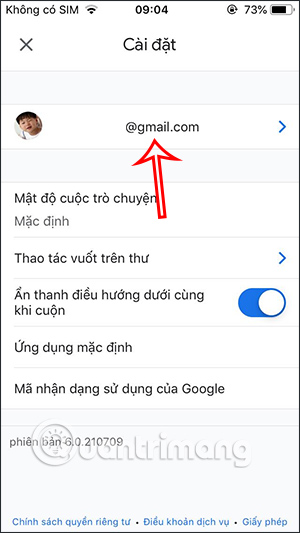
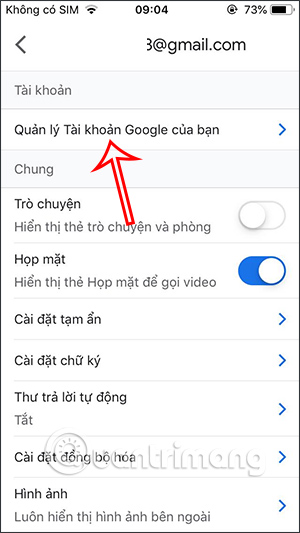
6. Nhấn vào Thông tin cá nhân
7. Nhấn vào mục Tên rồi nhập tên tài khoản mới cho Google Meet.
8. Nhấn vào Lưu để lưu.
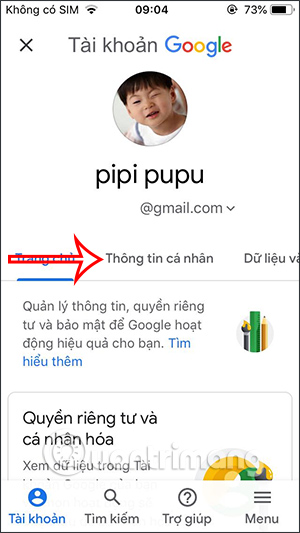
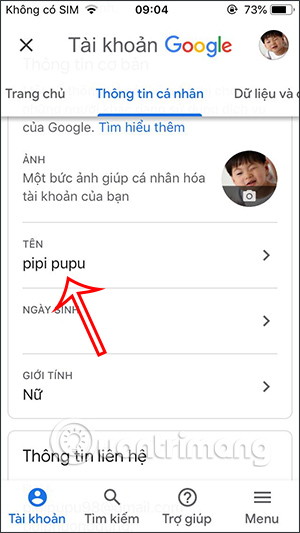
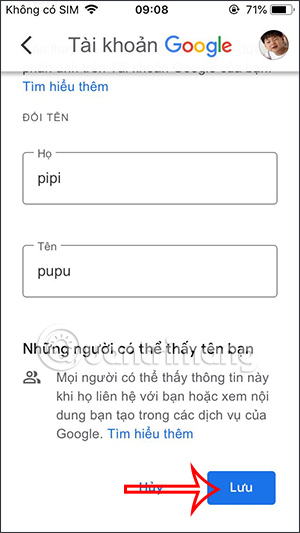
 Công nghệ
Công nghệ  AI
AI  Windows
Windows  iPhone
iPhone  Android
Android  Học IT
Học IT  Download
Download  Tiện ích
Tiện ích  Khoa học
Khoa học  Game
Game  Làng CN
Làng CN  Ứng dụng
Ứng dụng 
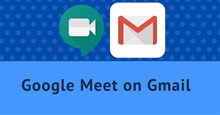


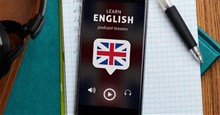
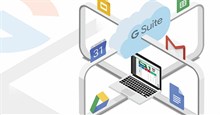
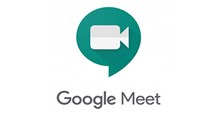


 Thương mại Điện tử
Thương mại Điện tử  Nhạc, phim, truyện online
Nhạc, phim, truyện online  Phần mềm học tập
Phần mềm học tập 









 Linux
Linux  Đồng hồ thông minh
Đồng hồ thông minh  macOS
macOS  Chụp ảnh - Quay phim
Chụp ảnh - Quay phim  Thủ thuật SEO
Thủ thuật SEO  Phần cứng
Phần cứng  Kiến thức cơ bản
Kiến thức cơ bản  Lập trình
Lập trình  Dịch vụ công trực tuyến
Dịch vụ công trực tuyến  Dịch vụ nhà mạng
Dịch vụ nhà mạng  Quiz công nghệ
Quiz công nghệ  Microsoft Word 2016
Microsoft Word 2016  Microsoft Word 2013
Microsoft Word 2013  Microsoft Word 2007
Microsoft Word 2007  Microsoft Excel 2019
Microsoft Excel 2019  Microsoft Excel 2016
Microsoft Excel 2016  Microsoft PowerPoint 2019
Microsoft PowerPoint 2019  Google Sheets
Google Sheets  Học Photoshop
Học Photoshop  Lập trình Scratch
Lập trình Scratch  Bootstrap
Bootstrap  Năng suất
Năng suất  Game - Trò chơi
Game - Trò chơi  Hệ thống
Hệ thống  Thiết kế & Đồ họa
Thiết kế & Đồ họa  Internet
Internet  Bảo mật, Antivirus
Bảo mật, Antivirus  Doanh nghiệp
Doanh nghiệp  Ảnh & Video
Ảnh & Video  Giải trí & Âm nhạc
Giải trí & Âm nhạc  Mạng xã hội
Mạng xã hội  Lập trình
Lập trình  Giáo dục - Học tập
Giáo dục - Học tập  Lối sống
Lối sống  Tài chính & Mua sắm
Tài chính & Mua sắm  AI Trí tuệ nhân tạo
AI Trí tuệ nhân tạo  ChatGPT
ChatGPT  Gemini
Gemini  Điện máy
Điện máy  Tivi
Tivi  Tủ lạnh
Tủ lạnh  Điều hòa
Điều hòa  Máy giặt
Máy giặt  Cuộc sống
Cuộc sống  TOP
TOP  Kỹ năng
Kỹ năng  Món ngon mỗi ngày
Món ngon mỗi ngày  Nuôi dạy con
Nuôi dạy con  Mẹo vặt
Mẹo vặt  Phim ảnh, Truyện
Phim ảnh, Truyện  Làm đẹp
Làm đẹp  DIY - Handmade
DIY - Handmade  Du lịch
Du lịch  Quà tặng
Quà tặng  Giải trí
Giải trí  Là gì?
Là gì?  Nhà đẹp
Nhà đẹp  Giáng sinh - Noel
Giáng sinh - Noel  Hướng dẫn
Hướng dẫn  Ô tô, Xe máy
Ô tô, Xe máy  Tấn công mạng
Tấn công mạng  Chuyện công nghệ
Chuyện công nghệ  Công nghệ mới
Công nghệ mới  Trí tuệ Thiên tài
Trí tuệ Thiên tài